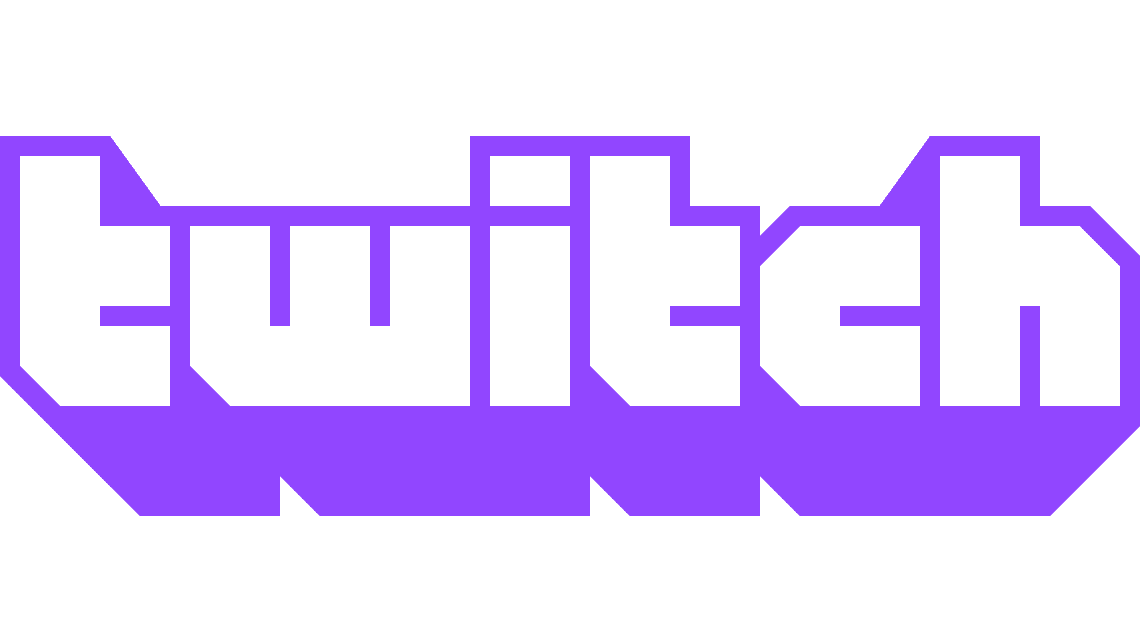Quando utilizzi un servizio che ti consente di comunicare con altri utenti, potresti imbatterti in utenti eccessivamente sgradevoli. In molti casi, il semplice tentativo di ignorare l'utente può essere sufficiente per affrontare la situazione. In alcuni casi, tuttavia, l'utente può decidere di continuare da solo e cercare attivamente di infastidirti, trollare e molestarti. in tal caso, la cosa migliore che puoi fare per evitare la situazione è utilizzare gli strumenti della piattaforma per impedire all'utente di contattarti.
In Twitch, come con molti altri servizi, l'opzione principale per impedire a un altro utente di contattarti è bloccarlo. Esistono un paio di modi per bloccare qualcuno su Twitch, il più semplice è tramite la scheda utente. Per accedere alla scheda utente di un utente, fai clic sul suo nome utente in chat. Una volta fatto, fai clic sull'icona a tre punti in basso a destra della loro scheda utente. Questo ti darà la possibilità di "Bloccare" o "Segnala" l'utente.

Per poter bloccare un utente, fai clic sul suo nome utente nella chat, quindi fai clic sull'icona a tre punti nella scheda della chat e fai clic su "Blocca {nome utente}".
Dopo aver fatto clic sul pulsante di blocco, apparirà un popup di conferma, che spiega quali effetti avrà il blocco dell'utente. Fare clic su "Blocca" significa che l'utente non potrà inviarti messaggi privati, ospitare il tuo canale, aggiungerti come amico, regalare abbonamenti ad altri utenti nel tuo canale e filtrerà i loro messaggi fuori dalla chat di Twitch nei canali che non moderi. Questo impedisce loro di contattarti completamente.
Suggerimento: sarai comunque in grado di vedere i messaggi degli utenti bloccati nei canali in cui sei un moderatore, altrimenti non sarai in grado di moderare i loro commenti.

Fai clic su "Blocca" per impedire all'utente di contattarti.